¿Tienes un archivo Jar pero tienes problemas para ejecutarlo? Aprenda a ejecutar un archivo Jar en Ubuntu y otras distribuciones de Linux.
Cómo ejecutar el archivo Jar en Ubuntu y otras distribuciones
Un archivo Jar es básicamente un archivo ejecutable de Java. Por lo tanto, debe tener Java instalado en su sistema. Si tiene Java instalado en su Ubuntu, debería poder ejecutarlo haciendo doble clic o seleccionando las opciones del botón derecho.
El problema aquí es que la mayoría de las distribuciones de Linux no vienen con Java preinstalado. Por lo tanto, asegúrese de instalar Java en Ubuntu o en la distribución que esté utilizando.
Solo necesita Java Runtime Environment y puede instalarlo usando el siguiente comando en distribuciones basadas en Ubuntu:
sudo apt install default-jre
Incluso con Java instalado, a veces ejecutar una aplicación Java no es tan sencillo como hacer doble clic en el icono. Es posible que tengas que seguir algunos pasos.
Cuando traté de abrir el archivo .jar haciendo doble clic, se me presentó el siguiente error:
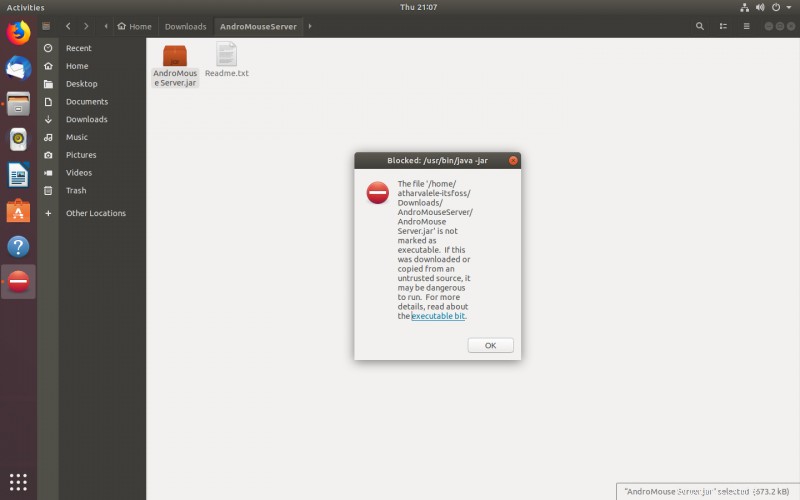
Arreglar este error es muy trivial. Haga clic derecho en el archivo .jar y abra las propiedades.
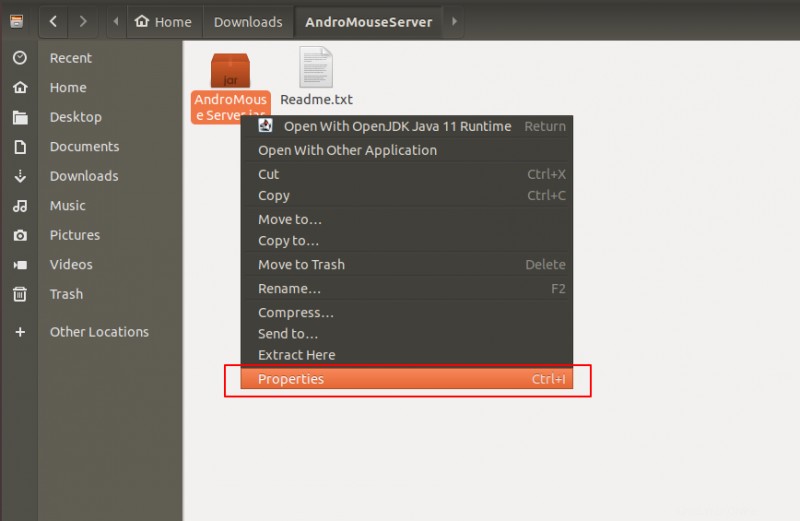
Ahora en el menú de propiedades, abra la pestaña 'Permisos'. Active la casilla de verificación "Permitir ejecutar este archivo como programa".

Ahora, simplemente puede hacer doble clic en el archivo .jar para iniciar la aplicación, AndroMouse en mi caso. Puedes ver que funciona sin ningún problema.
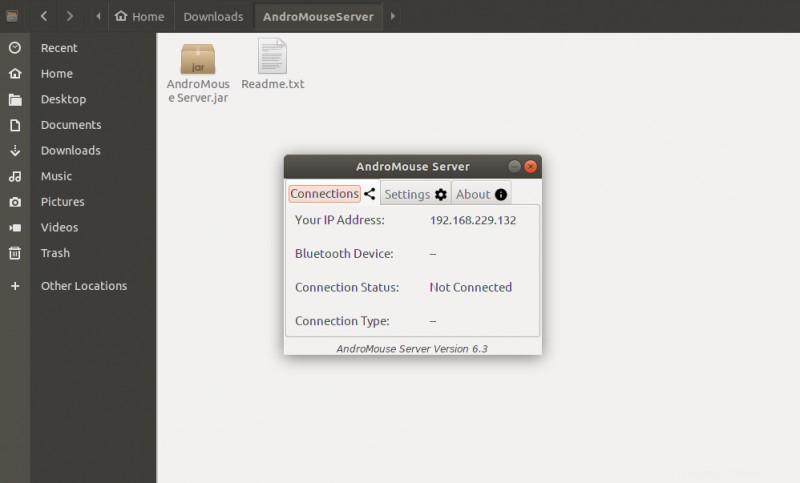
Debe tener en cuenta que debe habilitar el permiso 'Permitir ejecutar como programa' para cada aplicación .jar que descargue. Está deshabilitado por defecto como medida de seguridad. Debe habilitarlo solo para las aplicaciones en las que confía y sabe que son seguras.
Solución adicional de problemas del archivo Jar que no se ejecuta en Linux
Incluso si tiene Java Runtime Environment instalado y un conjunto de permisos de ejecución, en algunas versiones anteriores de Ubuntu, el archivo Jar no se ejecutará. Aquí hay una solución para eso.
Haga clic con el botón derecho en el archivo .jar y elija la opción "Abrir con otra aplicación “:
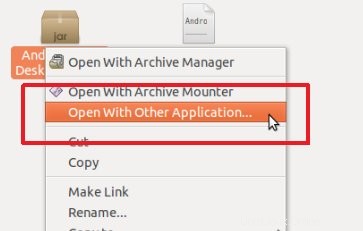
Ahora en la siguiente pantalla selecciona la opción Mostrar otras aplicaciones :

En otras aplicaciones, si no encuentra la opción para Java, instale primero Java Runtime Environment. Normalmente, debería poder ver la opción Abrir con OpenJDK Java x Runtime. Selecciónelo y ejecútelo con éxito.
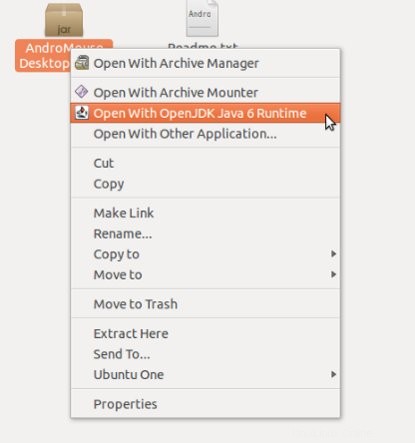
¡Disfruta ejecutando el archivo Jar en Ubuntu!
Consejo adicional:Ejecute el archivo jar desde la terminal
Ejecutar el archivo jar desde la terminal tiene sus ventajas. Puede mostrar mensajes de error útiles si el archivo jar no se ejecuta correctamente.
En la terminal, usa el comando como este:
java -jar filename.jarEspero que esta breve guía haya sido útil para todos ustedes. ¿Qué aplicaciones basadas en Java utiliza? ¿Tienes algún otro problema con ellos? ¡Házmelo saber en los comentarios a continuación!